
Kitame straipsnyje apžvelgsime „AmzSear“. Ši programa yra neoficiali „Amazon“ CLI ir API. Tai leis mums Lengvai ieškokite „Amazon“ produktų katalogo iš komandinės eilutės nereikalaujant Amazon API rakto. Šiuo metu tai yra kažkas įdomaus, nes „Amazon“ ir kitos firmos ruošia savo kovos akcijas su nuolaidomis, išskirtiniais produktais ir kitomis pramogomis pirkėjams.
AmzSear yra scenarijus neoficialus darbas Amazonė. Su „amzSear“ turėsime galimybę lengvai ieškoti produktų „Amazon“ iš komandinės eilutės ir matyti pagrindinę produkto informaciją, pvz., visas skirtingų pardavėjų kainas, URL, bet kurio produkto įvertinimus, tiesiogiai iš savo terminalą, nenaudodami Amazon API. Šis įrankis yra laisvai prieinama adresu GitHub ir yra išleistas pagal MIT licenciją.
„AmzSear“ diegimas „Ubuntu 17.10“.
AmzSear reikalinga versija Pitonas 2.7 ar naujesnė versija tinkamai veikti. Turėsime įsitikinti, kad savo sistemoje įdiegėme pip. Jei pip neįdiegtas, galėsime jį lengvai įdiegti, kaip parodyta žemiau.
Ubuntu ir jo dariniuose turėsime tik atidaryti terminalą (Ctrl + Alt + T) ir vykdyti šią komandą, kad įdiegti pip:
sudo apt install python-pip
Įdiegę pip, mes įdiegsime AmzSear tame pačiame terminale naudodami pip su komanda:
sudo pip install amzsear
Kaip naudoti AmzSear
El standartinė komanda jei norite naudoti amzSear, tai bus:
amzsear query_string [-p skaičius [-i skaičius]] [-q] [-v] [-d]
Ieškokite prekės pagal pavadinimą
Pabandykime ieškoti produkto, pavyzdžiui, knygos «Upė tamsoje: vieno žmogaus pabėgimas iš Šiaurės Korėjos«. Norėdami tai padaryti, parašysime:

amzsear 'A River in Darkness: One Mans Escape from North Korea'
Jis parodys mums rezultatus, pagrįstus mūsų paieškos eilutė „Amazon“ produktų kataloge mūsų terminale. Šiame pavyzdyje bus rodomas tik vienas rezultatas.
Mums taip pat bus parodyta rezultatus mūsų interneto naršyklėje iš anksto nustatyta.

Neturime pateikti tikslaus paieškos termino. Galime naudoti atitinkamus paieškos terminus kaip galėtų būti šiame pavyzdyje «Upė tamsoje» ir pamatysite rezultatus tiek terminale, tiek naršyklėje.

Peržiūrėkite rezultatus puslapyje
„AmzSear“ scenarijus mums parodys tik pirmojo puslapio rezultatą. Bet taip pat galime nurodyti konkretų puslapio numerį kaip parodyta taip:
amzsear 'A River in Darkness' -p 2
Ši komanda, kaip ir ankstesnės, mums parodys antrojo Amazon produktų katalogo puslapio rezultatus tiek terminale, tiek naršyklėje.
Matyti rezultatus tik naršyklėje
Jei norime, kad rezultatas būtų rodomas ne terminale, o žiniatinklio naršyklėje, galėsime naudoti -q variantas kaip parodyta žemiau.
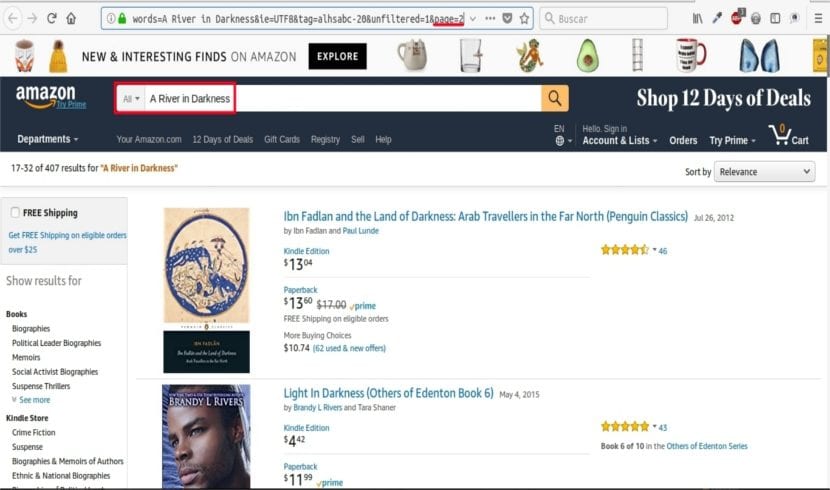
amzsear 'A River in Darkness' -p 2 -q
Kaip aš sakau, ši komanda parodys antrą rezultato puslapį tik interneto naršyklėje. Jokių rezultatų terminale nepamatysime.
Matyti rezultatus tik terminale
Taip pat, jei norime matyti rezultatą tik terminale, o ne žiniatinklio naršyklėje, turėsime naudoti -d variantas.
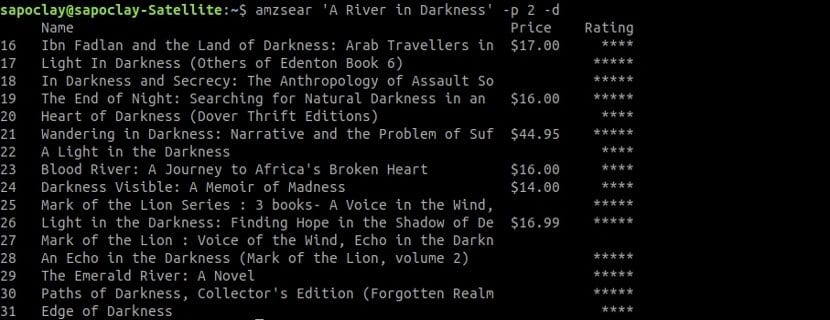
amzsear 'A River in Darkness' -p 2 -d
Peržiūrėkite visą produkto informaciją
Kad terminale būtų rodoma visa produkto informacija, pvz., pavadinimas, URL, visos kainos ir klasifikavimo grandinė ir kt., turėsime pridėti -v variantas.
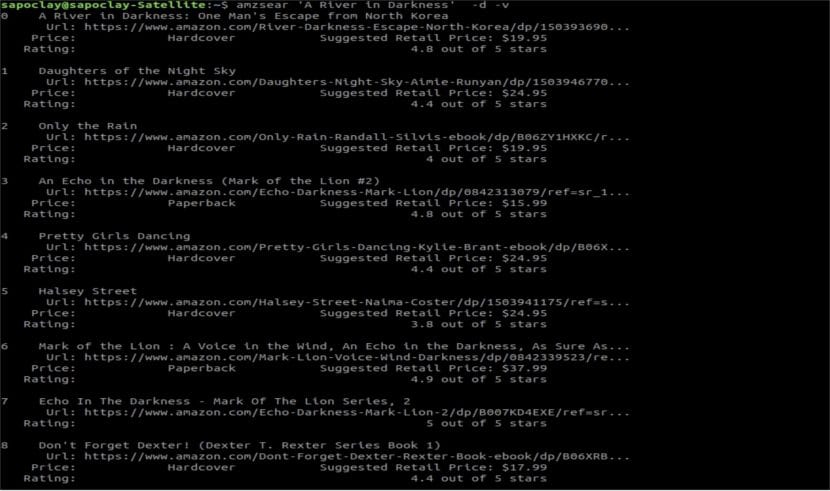
amzsear 'A River in Darkness' -d -v
Ši komanda mums parodys pirmąjį rezultato puslapį tik terminale. Galime prašyti, kad būtų rodomas bet kuris kitas puslapis. Taip pat bus rodoma visa informacija, pvz., URL, skirtingų pardavėjų kainos ir rodomų produktų įvertinimai, kaip matote aukščiau esančioje ekrano kopijoje.
Šie rezultatai nebus rodomi naršyklėje, nes įtraukėme parinktį -d. Jei norėtume peržiūrėti rezultatą ir terminale, ir naršyklėje, iš komandos turėtume pašalinti tik parinktį -d.
Įspėjimas
Tie, kurie dažnai naudoja šį scenarijų ieškodami produktų „Amazon“, turės būti atsargūs. „Amazon“ pažymėjo daugybę panašių scenarijų kaip robotą ir uždraudė IP adresus, kurie siunčia pasikartojančias užklausas. Taigi, Tai gera idėja paleisti jį per VPN arba tarpinį serverį. Taip pat verta apriboti paieškas, kol kūrėjas nepateiks sprendimo.
Pašalinkite „AmzSear“.
Norėdami pašalinti šį scenarijų iš mūsų sistemos, turėsime atidaryti tik terminalą (Ctrl+Alt+T) ir jame įrašyti šią komandą:
sudo pip uninstall amzsear